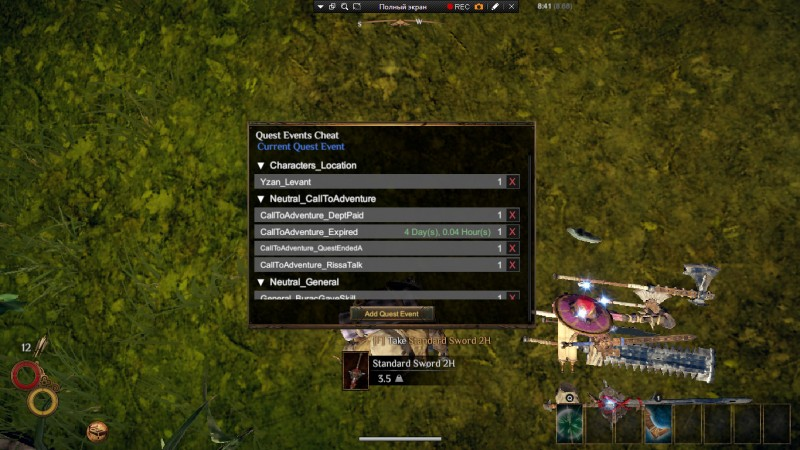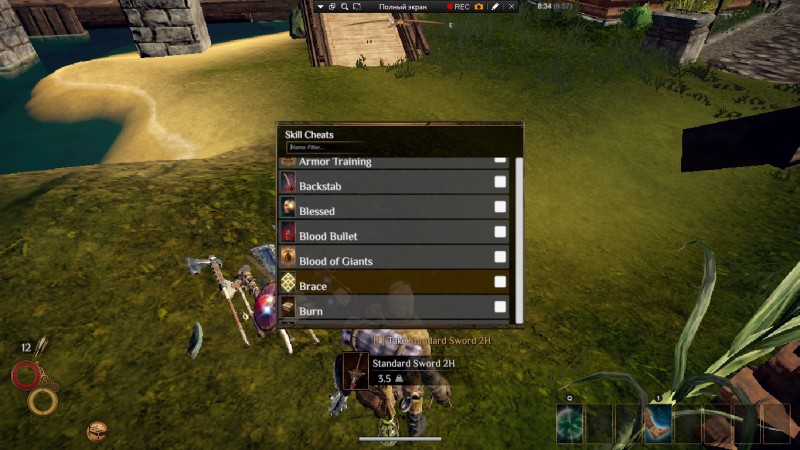F1 = Spawn-Item-Menü
F2 = Entwicklermenü
F3 = Fertigkeit hinzufügen/entfernen
Menü F4 = Questmenü
Ziffernblock 1 = Langsames Spiel
Ziffernblock 4 = Spieler töten
Nummernblock 6 = Teststatuseffekt hinzufügen
Ziffernblock 7 = Statuseffekt entfernen
Nummernblock 8 = Spieler heilen, wiederbeleben, Bedarf nachfüllen
Nummernblock 9 = Schaden nehmen
Numpad-Periode = Maus-Y-Achse invertieren
Linke Strg + Linke Alt + S = Natur speichern erzwingen
Linke Strg + Linke Alt + L = Natur laden überspringen und neu laden
Linke Strg + Linke Alt + X = Netzwerk öffnen, der Raum funktioniert für mich persönlich nicht
Linke Alt + Bild-auf = Legen Sie die folgenden Grafikeinstellungen fest
Linke Alt + Bild-ab = Vorherige Grafikeinstellungen festlegen
Left Alt + Numpad Divide = Entwicklungsinformationen anzeigen
Linke Umschalttaste + O = GUI öffnen
Left Shift + U = Spieler verwandelt sich in Ragdoll
Linke Umschalttaste + H = Benutzeroberfläche ausblenden